Ta teden me je obiskala prijateljica in zaslon njenega iPhone -a je tako razpokan, da komaj zazna dotik. Videl sem, kako se bori za fotografiranje, in spoznal, da ne pozna trika z gumbom za glasnost.
Nato smo zagledali deklico, ki je na tlakovano ulico pred restavracijo spustila iPhone, medtem ko je lastnik (in stric ali družinski prijatelj) pogledal. Zaslon se je razbil in uboga punca je bila zmedena. Takrat sem se odločil napisati ta priročnik za uporabo vašega iPhone -a z razpokanim zaslonom.
Številne vrste razpokanega zaslona iPhone
Obstaja veliko vrst razpokanega zaslona. Gospa je nekoč spustila iPhone 5, zaslon pa se je razbil v zmrznjen mozaik. Kljub tisočem drobcev, ki so jih vsi želeli položiti na dosegu roke, je multitouch še vedno deloval odlično. Dali smo ga v staro vodotesno ohišje - samo za zaščito prstov - in ga nekaj časa uporabljali tako.
Včasih je na zaslonu skoraj nič drugega kot ena razpoka, vendar zaslon preneha registrirati dotik. Včasih celo gumb Domov preneha delovati.
Ne bom poskušal zajeti vseh teh situacij. Namesto tega vam bom ponudil nekaj nasvetov, kako se izogniti iPhoneu, ko ne morete uporabljati zaslona, ali celo gumb Domov.
Uporaba kamere s polomljenim zaslonom na dotik
Začnimo preprosto. Če želite uporabljati kamero iPhone, morate upravljati samo s potegom na katerem koli delu zaslona. Če ima vaš iPhone funkcijo dviganja in prebujanja, jo samo dvignite. Ko se zaslon prižge, povlecite v levo, da pridete do kamere. Nato lahko namesto zaslonskega gumba za zaslon uporabite gumbe za glasnost v iPhonu.
Če nimate funkcije za dvig-zbujanje, pritisnite gumb za spanje/prebujanje, da aktivirate zaslon, in pojdite od tam.
Če je zaslon popolnoma mrtev, lahko s programom Siri zaženete aplikacijo Camera. Samo pokličite Siri in izgovorite »fotoaparat«. Nato uporabite gumbe za glasnost kot prej.
Bolje je preprečiti kot zdraviti
Tudi če resnično razbijete svoj iPhone, ga lahko še vedno upravljate s sistemom Assistive Touch, številne funkcije pa lahko aktivirate s Sirijem. Assistive Touch naredi veliko stvari, ena od njih pa je, da na zaslon dodate virtualni gumb Domov, ki omogoča dostop do številnih bližnjic. Poglej:
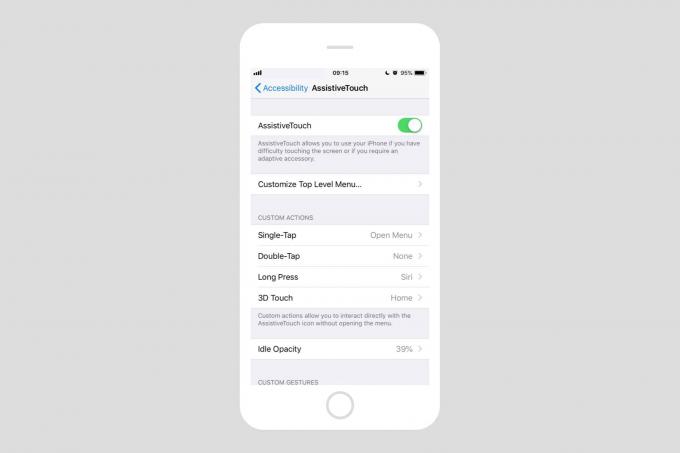
Foto: Kult Maca
Lahko celo prilagodite dolge, dvakratne tapke itd. Če je vaš gumb Domov mrtev, je to bistveno, čeprav vam pri Touch ID -ju ne bo pomagalo. Če želite omogočiti funkcijo Assistive Touch, pojdite na Nastavitve> Splošno> Dostopnost> Pomožni dotik. Ali pa samo povejte Siri, naj »Vklopi pomoč za dotik«. Ja, to deluje! (Upoštevajte, da sem ta priročnik napisal z iPhonom s sistemom iOS 12 beta, zato nekateri od teh trikov morda ne bodo delovali v starejših različicah).
Če ste nerodni tip, se boste morda želeli aktivirati Živjo Siri zdaj, v primeru, da izpustite iPhone in gumb Domov neha delovati. Pomožni dotik lahko kadar koli konfigurirate. Pojdi pogledat okoli. Morda boste celo našli nekaj trikov, ki jih želite uporabiti zdaj.
IPhone uporabljajte s tipkovnico
Drug način uporabe iPhona z zlomljenim zaslonom je zunanja tipkovnica. Če imate s svojim iPhoneom seznanjeno tipkovnico Bluetooth, jo lahko preprosto vklopite in začnete tipkati. S tipkovnico lahko delate vse vrste trikov in številne Bližnjice na tipkovnici iPad deluje tudi z iPhoneom. Za vstop na primer na začetni zaslon lahko vnesete ⌘H.
To deluje le, če ste že seznanili tipkovnico Bluetooth, vendar boste morda lahko pokvarili zaslon in ga seznanili, ko je zaslon pokvarjen.
Tipkovnico USB lahko priključite tudi, če imate Apple-ov adapter USB-to-Lightning.
S fantastičnimi funkcijami za ljudi s posebnimi potrebami Siri in iOS lahko veliko storite brez dostopa do zaslona ali celo gumba Domov. Upajmo, da vam bodo nekateri od teh nasvetov koristili.
